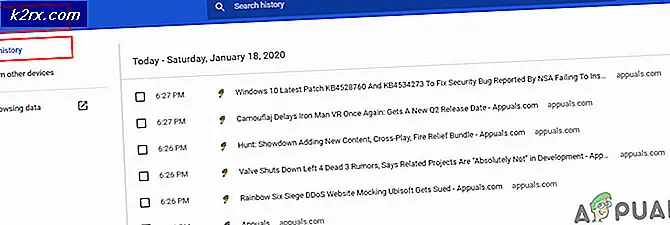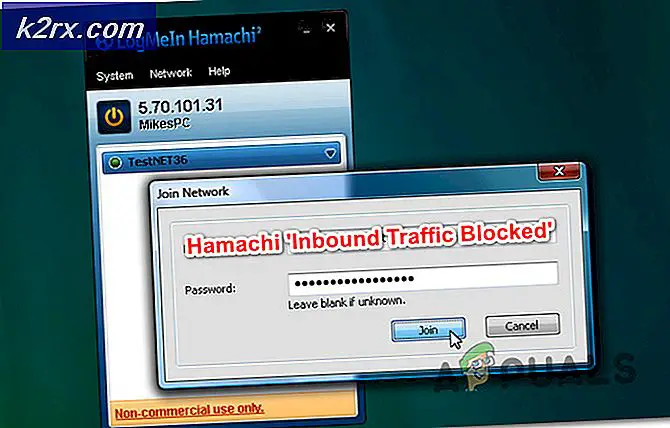Hoe de Asus Zenfone 3 Max te rooten (MT6737T chipset)
De Asus Zenfone Max 3 is een mid-range Android-telefoon die eind 2016 is uitgebracht. De kenmerken zijn een 13mp camera aan de achterkant, 3GB RAM en de gelikte ZenUI-interface. Dit apparaat wordt geleverd met twee verschillende chipsets: de MT6737T en de MT6737M. Deze handleiding is alleen voor de MT6737T-chipsetversie van dit apparaat. Je kunt een app zoals CPU-Z gebruiken om te zien welke je hebt.
Vereiste bestanden
SP Flash Tool
Mediatek USB VCom-stuurprogramma
TWRP 3.0 voor Zenfone Max 3 (WW Mediatek-versie)
TWRP 3.0 voor Zenfone Max 3 (EMCC Mediatek-versie)
SuperSU
Stock roms
Optioneel om te downloaden, maar aanbevolen om altijd een voorraad-ROM te hebben in geval van een apparaatstoring.
ZC520TL Firmware
Hoe de Asus Zenfone 3 Max te rooten (MT6737T chipset)
- Begin met het downloaden en extraheren van de Mediatek USB-stuurprogramma's naar ergens op uw computer. Met deze stuurprogramma's kan het SP Flash Tool op de juiste manier communiceren met in principe alle Mediatek-chipsetapparaten.
- We moeten de werking van stuurprogrammahandtekeningen uitschakelen in Windows, dus druk op Windows-toets + X en kies Command Prompt (Admin) in het menu. Type nu in de opdrachtterminal:
bcdedit / set testsigning on
De terminal zal worden uitgevoerd De bewerking is succesvol voltooid, dus start uw pc opnieuw op. Wanneer het terug naar uw bureaublad wordt opgestart, ziet u een watermerk in de Testmodus in de rechterbenedenhoek van uw scherm.
Opmerking: als de opdrachtprompt wordt geretourneerd De waarde wordt beveiligd door het beleid voor veilige starters, dan moet Secure Boot worden uitgeschakeld in uw BIOS-instellingen. Raadpleeg uw BIOS-handleiding.
PRO TIP: Als het probleem zich voordoet met uw computer of een laptop / notebook, kunt u proberen de Reimage Plus-software te gebruiken die de opslagplaatsen kan scannen en corrupte en ontbrekende bestanden kan vervangen. Dit werkt in de meeste gevallen, waar het probleem is ontstaan door een systeembeschadiging. U kunt Reimage Plus downloaden door hier te klikken- Open Apparaatbeheer op uw computer - de eenvoudigste manier is om Windows Key + R te houden om de opdracht Uitvoeren te openen en typ devmgmt. msc en klik op OK.
- Klik op de naam van uw computer en klik vervolgens op het tabblad Actie en kies Oude hardware toevoegen. Klik op Volgende in het vak Hardware Wizard en kies vervolgens Hardware installeren die ik handmatig in een lijst selecteer en klik nogmaals op Volgende.
- Schakel Show All Devices in voordat je op Next klikt, dan Have Disk> Browse> ga naar je Mediatek drivers map die je eerder hebt uitgepakt. Wees zeer voorzichtig met het stuurprogramma dat u wilt installeren, u moet alleen het stuurprogramma voor uw Windows-versie en systeemtype kiezen (bijv. Windows 10 64-bit of Windows 7 32-bit).
- Kies nu de Mediatek Preloader USB VCOM-poort en klik een paar keer op Volgende en wacht tot de installatie van de driver is voltooid. Als er een fout optreedt zoals Dit apparaat kan niet starten (Code 10), klikt u gewoon op Negeren en voltooien.
- Haal nu het TWRP-herstel naar uw bureaublad en extraheer de SP Flash Tool. Voer Flash_Tool.exe uit met beheerdersrechten.
- Klik in de SP Flash-tool op het tabblad Bladeren en navigeer vervolgens naar uw TWRP-map. Selecteer het scatter.txt-bestand voor uw apparaat. Schakel nu alle opties uit behalve Herstel.
- Schakel USB Debugging in op uw Infinix Note 3 Pro onder Instellingen> Opties voor ontwikkelaars. Als de ontwikkelaarsmogelijkheden niet zijn ingeschakeld, ga dan naar Instellingen> Info> tik 7 keer op Build Number tot het je laat weten dat de opties voor ontwikkelaars nu worden toegekend.
- Schakel uw telefoon uit en klik op de knop Downloaden in de SP Flash Tool. Verbind je telefoon via USB met je computer, en de SP Flash Tool start automatisch met het installeren van TWRP. Je ziet een groene knop in SP Flash Tool wanneer het klaar is.
- Verplaats nu het SuperSu.zip-bestand naar de SD-kaart van je telefoon, zet het apparaat uit en start op in TWRP-herstelmodus (houd Power + Volume Up ingedrukt).
- Kies Installeren in het hoofdmenu van TWRP, navigeer vervolgens naar je SD-kaart en selecteer het SuperSu.zip-bestand dat je hebt overgezet. Veeg naar rechts om te installeren en start vervolgens uw apparaat opnieuw op als het klaar is.
PRO TIP: Als het probleem zich voordoet met uw computer of een laptop / notebook, kunt u proberen de Reimage Plus-software te gebruiken die de opslagplaatsen kan scannen en corrupte en ontbrekende bestanden kan vervangen. Dit werkt in de meeste gevallen, waar het probleem is ontstaan door een systeembeschadiging. U kunt Reimage Plus downloaden door hier te klikken